写真集計くん+ for Windows Ver.2 の制作中にこの現象に襲われたのでメモ。
Excelで右クリックメニューが表示されない原因
Excelで右クリックメニューが表示されなくなる原因は、バックアップファイルが何らかの原因によって壊れてしまうことらしい。
私は集計くんの注文シート内に表示するオリジナルの右クリックメニューを作成してテストしていた時、エラーによって途中でマクロ実行がストップしてしまったりしたので、そういうこともあるのかと納得したのですが、通常はあまり壊れることはないかと思いますが…。
対処法
壊れてしまったバックアップファイルを削除することで解決できます。
バックアップファイルはExcelを実行するたびに、存在しなければ新たに作成されますから、ためらわずに削除しましょう。
バックアップファイルを削除する手順
- エクスプローラーで「C:\Users\(ユーザー名)\AppData\Roaming\Microsoft\Excel」を開きます。
この時「表示」タブの「隠しファイル」にチェックが入っていないとフォルダが発見できないので注意すること。
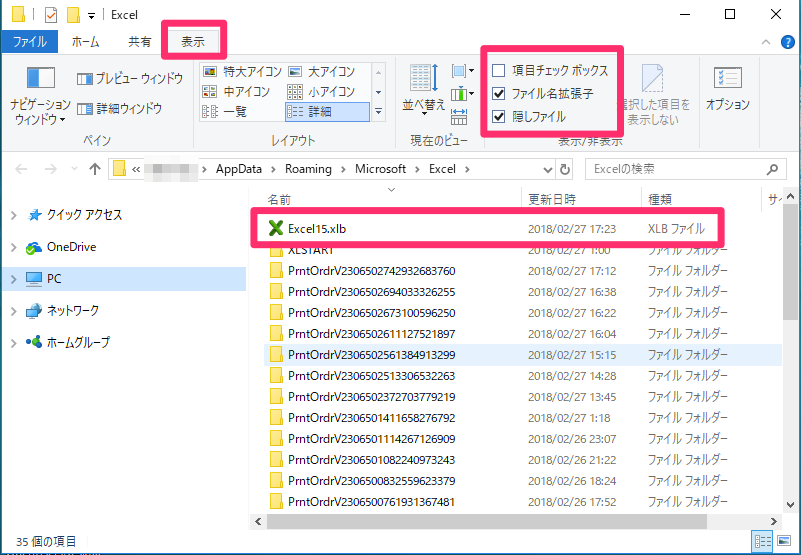
- 開いたらその中にある、拡張子が「.xlb」のファイルを全て削除してしまいます。上のスクリーンショットでは一つしかありませんが、二つあれば二つとも、とにかく拡張子が「.xlb」のファイルは全部始末してやってください。
- 以上のことをやってからExcelを起動すると右クリックメニューが表示されるようになっています。
前述しましたが、写真集計くん+ for Windows でも注文シート内の編集用に、オリジナルの右クリックメニューを作成しています。この右クリックがエラーで表示されないときも上の対処法で解決できます。


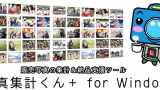
コメント